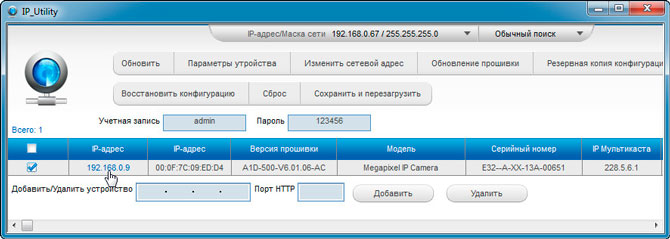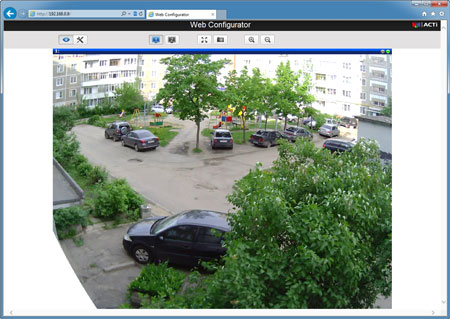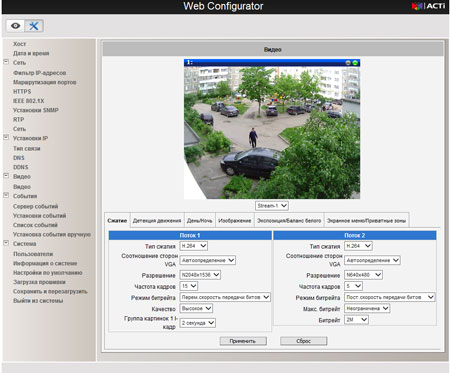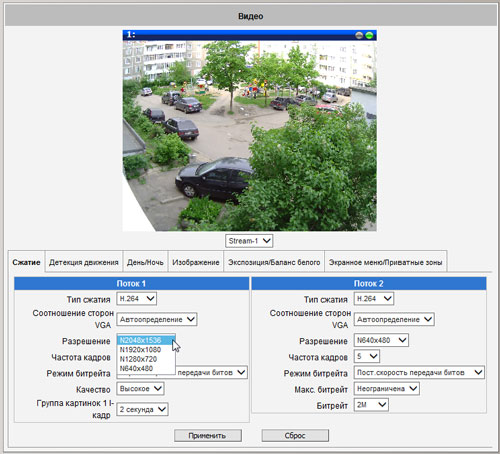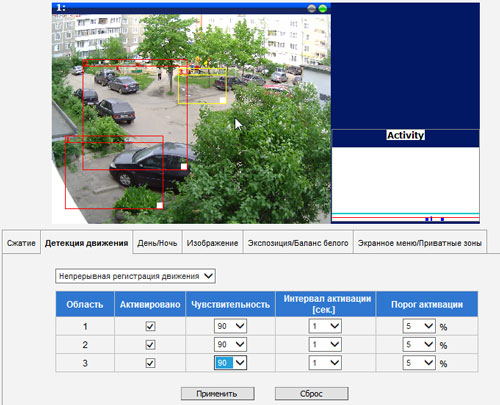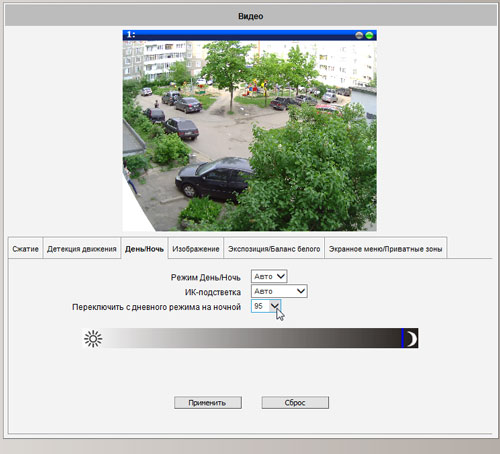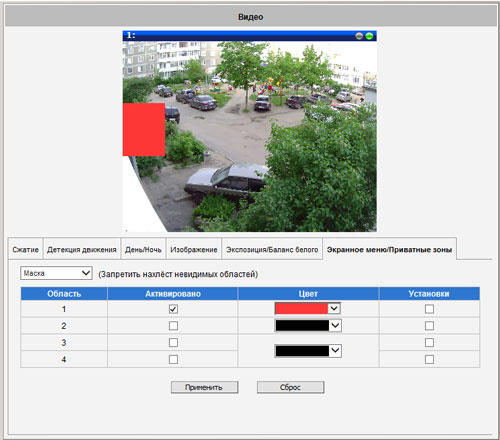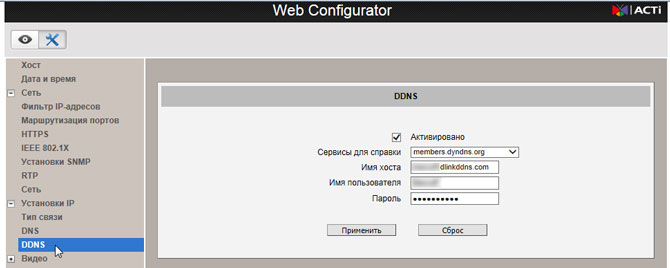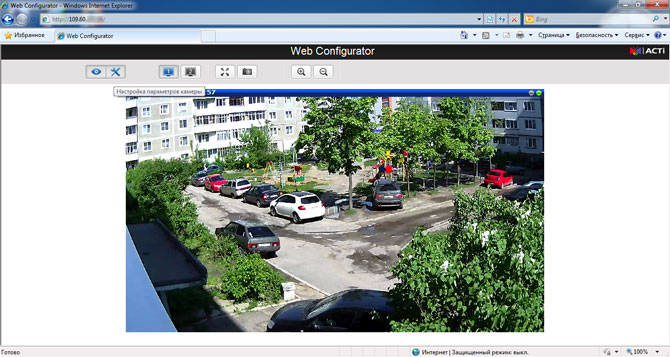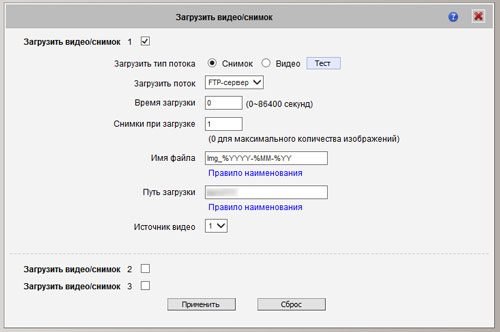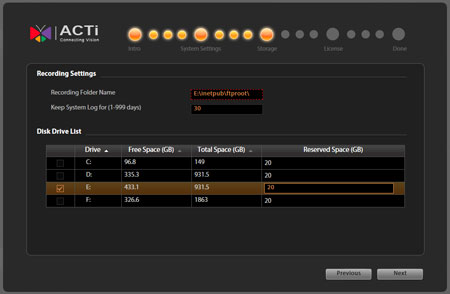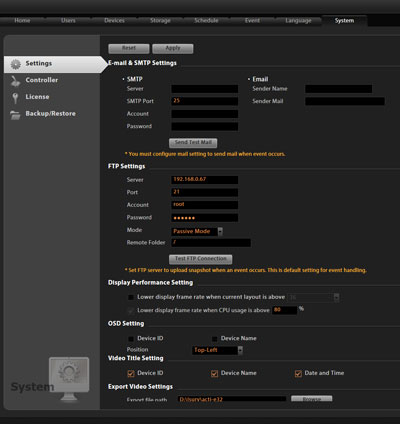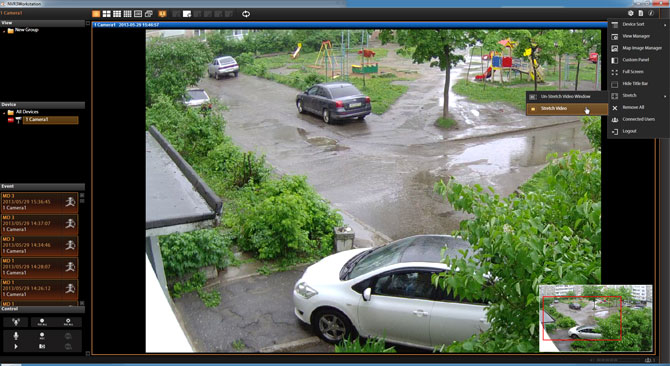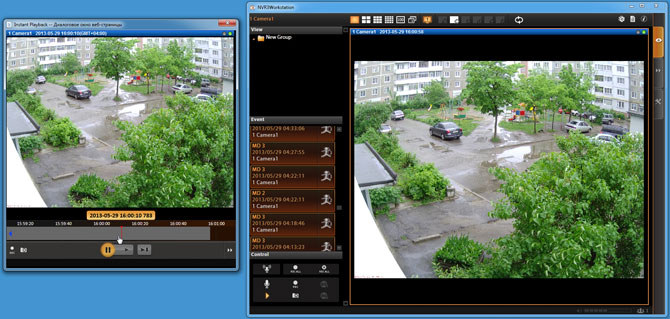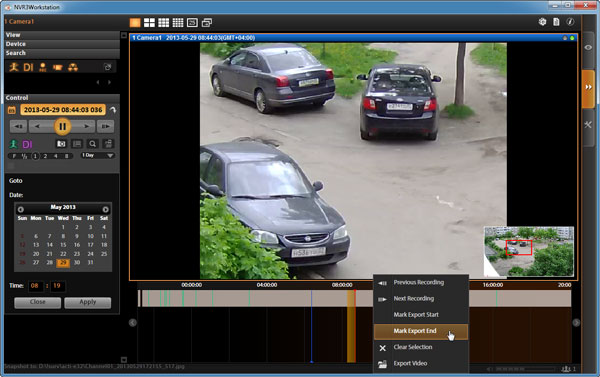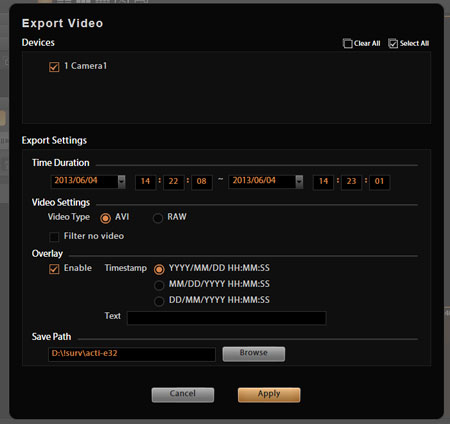Благодаря глубокому проникновению в нашу жизнь гаджетов, умеющих снимать видео, специалистом по установке системы видеонаблюдения может стать любой школьник, отличающий Wi-Fi от USB. В самом деле, каждый Android’ный мобильник с видеокамерой вполне может играть роль камеры наблюдения со встроенным сервером. Вот только надежность у подобного решения никакая. В отличие от специализированных устройств, которые, к тому же, предназначены для работы в неблагоприятной обстановке: дождь, пыль, ветер, мороз. В таких случаях выходом из положения может быть только камера, которая не обращает внимания на погоду.
Конструкция, технические характеристики
В комплекте с камерой имеется разборное кронштейн-крепление, насадка для регулировки фокуса, муфта для подведения кабель-канала и защитный козырек с винтами. Крепление состоит из круглой площадки с тремя отверстиями под крепежные винты и стержня, который ввинчивается в центр площадки. Данный стержень снабжен шаровым креплением, позволяющим повернуть камеру на любой угол и закрепить ее в таком положении.
Камера, в свою очередь, имеет два резьбовых отверстия для крепления к стержню (резьба здесь стандартная 1/4″, она используется во всех фото/видеоштативах). Одно из резьбовых отверстий расположено в центре корпуса, второе — чуть ближе к задней части камеры. Корпус аппарата и кронштейн изготовлены из металлического сплава с серебристым напылением, которое отражает солнечные лучи и исключает сильный нагрев.
Крышка объектива привинчивается непосредственно к корпусу, имеющему нужную резьбу. Резиновая прокладка по периметру крышки герметизирует камеру. Объектив расположен на печатной плате, вынесенной из корпуса чуть вперед. По периметру платы расположены двадцать инфракрасных светодиодов, об их эффективности мы расскажем ниже. Объектив камеры легко поворачивается пальцами, но для более точной настройки фокусировки лучше использовать прилагаемую насадку с отверстием.
Задняя крышка камеры также снабжена резиновой уплотняющей прокладкой. К корпусу данная крышка привинчивается тремя винтами. В крышке находится отверстие, в которое вставляется одна из двух герметичных зажимных муфт. В стандартную муфту входит короткий кабель, имеющий LAN-разъем. Дополнительная муфта предусматривает подводку витой пары внутри гофрированного кабель-канала диаметром 1/2″. В таком случае для вилки кабеля в камере предусмотрен внутренний разъем LAN.
Защитный козырек привинчивается сквозь щелевое отверстие к верхней части корпуса камеры двумя винтами, где для них имеются посадочные гайки; благодаря наличию длинной щели этот козырек может быть сдвинут относительно камеры вперед или назад на несколько сантиметров.

Основные технические характеристики камеры приведены в таблице:
| Характеристики | |
Датчик изображения | CMOS с прогрессивным сканированием |
Объектив |
|
Мин. освещенность | Цвет: 0,1 люкс при F1.8; Ч/Б: 0 люкс с ИК-подсветкой |
Выдержка | от 1/5 до 1/10 000 |
| Видео | |
Видеостандарт | H.264 High@L5.1 и/или MJPEG, два параллельных потока |
Разрешение, частота кадров |
|
| Интерфейсы | |
Сеть | 1, Ethernet (10/100 Base-T), RJ-45 connector |
Питание | PoE Class 2 (IEEE802.3af) / 6.29 W (IR on) |
Выгрузка данных | SMTP/FTP/HTTP |
Прочее | 3 зоны детекции движения, 4 маски приватности |
| Прочие характеристики | |
Класс защищенности, рабочая температура | IP66 (полная пыленепроницаемость + защита от сильных водяных струй); 50 °C ~ -40 °C |
Сеть, протоколы | TCP, UDP, HTTP, HTTPS, DHCP, PPPoE, RTP, RTSP, IPv6, DNS, |
Программная обработка |
|
Габариты (диаметр × длина), масса | ∅77×197 мм, 584 г |
Эксплуатация
Питание к камере, как видно из таблицы спецификаций, поступает по LAN. Для его обеспечения понадобится маршрутизатор, имеющий порты с питанием (PoE, Power on Ethernet). Мы же ограничились простеньким инжектором, который всего лишь «добавляет» нужные вольты.
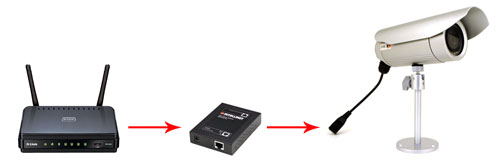
Через 30 секунд после подачи питания камера готова к работе. В первую очередь рекомендуется найти данную камеру в локальной сети, для чего можно воспользоваться фирменной программкой IP Utility. Плюс данной программы в том, что она, помимо IP-адреса камеры, отображает еще и серийный номер модели, а это может быть ох как полезно, если вы разворачиваете комплекс наблюдения в десяток или несколько десятков камер. После того как подключенные к сети камеры найдены и оказались в списке, пользователь может быстро перейти к настройкам каждой из них. Для этого нужно щелкнуть мышкой по строке с IP-адресом устройства, и в запустившемся браузере появится стартовая страница нужной камеры.
Полноценная работа с камерой возможна только в браузере Internet Explorer; для работы во всех прочих браузерах придется установить сторонний софт (VLC). Мы не стали мудрствовать, а набрали нужный IP-адрес в браузере Internet Explorer. После быстрой аутентификации (по умолчанию пара логин/пароль представляет собой немудреные admin/123456) было предложено установить небольшое дополнение, хранящееся на борту камеры. Без этой надстройки невозможно увидеть картинку с камеры, а потому — соглашаемся.
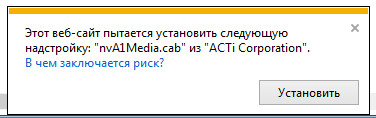
После установки пользователь увидит главную страницу, где львиную долю площади занимает окно просмотра видео. На верхней панели странички имеются кнопки запуска настроек, переключения видеопотока, разворачивания видео на весь экран и масштабирования. Здесь же находится кнопка, нажатие которой приводит к созданию мгновенного снимка (этот снимок копируется в папку UsersИмя_ПользователяPictures).
Настройки камеры состоят из множества пунктов, каждый их которых находится в определенной категории: Сеть, Установки IP, Видео, События и т. д. Пожалуй, нет таких параметров, которые нельзя было бы здесь изменить.
Рассматривать, изучать настройки — дело неблагодарное, грозит растянуться на добрую сотню страниц. Лучше ознакомиться с PDF-руководством, которое свободно скачивается со странички продукта. Кстати, оно написано в стиле обзорной статьи и великолепно переведено на русский язык.
Мы же вместо сухого штудирования бесконечных IP, SNMP и RTP рассмотрим один или несколько, как нам кажется, наиболее важных вопросов. Первый из них, конечно же, касается параметров видеопотока.
Камера в состоянии транслировать одновременно два разных видеопотока с разными способами сжатия: H.264 и/или MJPEG. Размер и частота кадров выбирается в соответствующей вкладке, здесь же регулируется режим битрейта (постоянный, переменный) и качество сжатия.
Не забудем и о детекторе движения — это не менее важный вопрос. Данная настройка производится в отдельной одноименной вкладке общего параметра Видео. Всего доступно три прямоугольных зоны, в которых будет отслеживаться изменение картинки. Эти зоны могут иметь любой размер, перекрывать друг друга, обладать независимыми настройками чувствительности, интервала и порога срабатывания. По умолчанию чувствительность составляет 70, однако, по нашим наблюдениям, такой величины недостаточно для уверенного срабатывания детектора движения. Поэтому чувствительность во всех трех зонах была поднята до 90.
Такой параметр, как День/Ночь, отвечает за автоматическое либо ручное переключение камеры из дневного режима в ночной. По умолчанию ползунок, показывающий порог срабатывания автоматики, установлен на середину поля — 50. Данный порог слишком велик, поэтому пришлось изменить его значение до 95. Дело в том, что камера неплохо «видит» в сумерках, при этом детализация если и падает, то незначительно. А переход в ночной режим подразумевает включение инфракрасной подсветки и черно-белую зернистую картинку, что немедленно сказывается на качестве.
Наконец, большой интерес вызывает такой параметр, как Экранное меню/Приватные зоны. Камера умеет выводить поверх видео до четырех текстовых экранных меню: статичную надпись, динамически изменяющееся имя камеры (если в комплексе много камер), а также дату и время с точностью до секунд. К сожалению, размер текста не настраивается, в конечном видео разглядеть его можно только при увеличении кадра до размеров полного экрана.
Помимо этих довольно шаблонных функций, камера обладает еще одной, довольно редкой. Называется она «маска приватности», и позволяет закрыть несколькими прямоугольниками произвольного размера и цвета любые участки видеокадра. Это может понадобиться, например, когда необходимо скрыть от камеры экран монитора, попадающего в кадр. Мало ли какая информация окажется видимой на этом мониторе, впоследствии окажется в видеоархиве, а там — ищи свищи корпоративные тайны. Ну и другие случаи бывают. Например, вот так могли бы выглядеть снимки в данном обзоре, если бы автор заранее не убрал с козырька подъезда скопившийся там мусор:
Рассмотренный вариант использования браузера хорош тем, что не требует установки дополнительного ПО. Остался, пожалуй, последний в данном ряду вопрос: как заставить камеру вещать в Интернет? Ведь иногда требуется взглянуть на происходящее издалека, не из локальной сети. Данный вопрос легко решается, если камера имеет постоянный IP-адрес, но что делать, если он присваивается провайдером динамически? Здесь приходится вспоминать о таком сервисе, как DDNS. К сожалению, нынче, куда ни ткнись, требуются деньги, деньги и… еще раз деньги. «Белый» IP предлагается сотнями, а может, и тысячами интернет-ресурсов, цены везде примерно одинаковы. Впрочем, найти бесплатный ресурс — мало, нужно, чтобы камера поддерживала данный ресурс. А это — очередная сложность, поскольку в списке DDNS серверов, поддерживаемых камерой, не так уж много адресов. Несложно догадаться, что все эти сервисы являются платными.
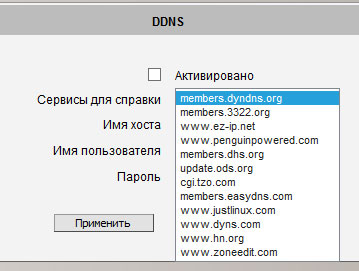
Одно дело, если камера устанавливается в бизнес-центре, магазине или какой-то организации — тут подобные мелкие расходы вряд ли станут преградой. Но совсем другое дело — пользователь-одиночка с единственной камерой, тем более такой, который всего лишь тестирует устройство. Но, оказывается, и здесь можно найти выход. Правда, предлагаемый здесь выход потребует наличия маршрутизатора Dlink, поскольку в нем имеется поддержка фирменного DDNS-сервиса D-Link DDNS. Любой пользователь такого маршрутизатора может зайти на данный сервис и зарегистрировать учетную запись. Теперь остается перейти на сайт DynDNS (который, к счастью, поддерживается рассматриваемой камерой) и добавить только что созданный хост.
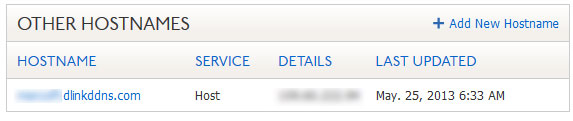
Наконец, последний шаг — заставить камеру транслировать видео в Интернет без участия ПК. Очень просто — всего лишь прописать нужные значения в настройках DDNS и не забыть активировать данный параметр.
В некоторых случаях также может понадобиться настроить маршрутизатор, чтобы камеру можно было «увидеть снаружи». В маршрутизаторе Dlink это проще и быстрее всего сделать, используя DMZ.
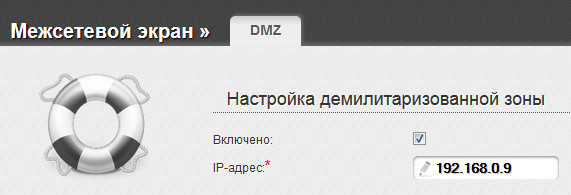
Наконец, после недолгих настроек, из любой точки мира можно получить доступ к камере, всего лишь набрав в браузере имя хоста.
Но все вышеописанное касается лишь обычного просмотра, а ведь видеонаблюдение — это не только и не столько просмотр, но и запись. Может ли рассматриваемый аппарат без участия ПК (до поры ограничимся этим условием) оповещать о происходящих событиях? Данные настройки имеются в разделе События, здесь в первую очередь следует заполнить поля в пункте Сервер событий. Камера поддерживает работу с FTP, SMTP и двумя HTTP-серверами.
Следующий шаг — выбор способа реакции камеры на то или иное событие. Имеется три варианта: послать оповещение (используется электронная почта и HTTP CGI), загрузить снимок или видео (используется электронная почта, FTP и HTTP CGI) или послать URL-команду (HTTP CGI). Выберем второй пункт, заставим камеру по тревоге отсылать снимок на FTP-сервер, параметры которого мы заполнили ранее:
Тут же можно проверить правильность введенных параметров, нажав кнопку Тест. При этом камера должна выполнить настраиваемое действие, в нашем случае — загрузить снимок на FTP-сервер. Если все настроено правильно, то камера это непременно сделает:
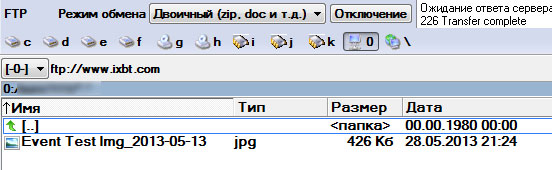
Следует добавить, что в качестве сервера может выступать и ПК, находящийся в локальной сети. Настроить, к примеру, FTP-сервер можно либо с помощью специализированных программ, либо средствами, имеющимися в Windows.
Да, подобные опыты «на коленке», использование камеры в качестве простенького регистратора, умеющего лишь оповещать по электронной почте да отсылать снимки или короткие ролики — это все никак не вяжется с истинным назначением рассматриваемого устройства. Камера — это всего лишь часть комплекса, пусть и важнейшая часть. Основой же комплекса должна являться умная программа, способная объединить множество камер, позволяющая гибко управлять их параметрами, вести единый архив, допускать быстрый и удобный поиск и просмотр. И такая программа имеется: ACTi NVR3Workstation. Она доступна на официальном сайте ACTi и предназначена, как несложно догадаться, для установки на ПК.
Данная программа имеет пошаговый мастер настроек, где можно уточнить расположение будущего видеоархива, а также ввести параметры SMTP и FTP.
Все это, как и многое другое, можно будет впоследствии изменить в настройках. Данные настройки логически разбиты на группы, прячущиеся под вкладками.
Некоторые из параметров, имеющиеся в web-конфигураторе камеры, в данной программе отсутствуют. По всей видимости, виной всему общее назначение программы, способной объединить в один комплекс множество камер разных моделей. В то время как web-конфигуратор содержит все инструменты, имеющиеся в прошивке конкретной модели камеры.
Впрочем, не так уж и трудно напрямую подключиться к камере, чтобы изменить какие-то отсутствующие в программе NVR3Workstation настройки. Например, выбрать переменный либо постоянный битрейт, качество сжатия, перевернуть или зеркально отразить видео, включить/отключить цифровое подавление шума и т. д. Ничего этого в программе не имеется по описанной выше причине, из доступных настроек здесь можно найти лишь самые основные.
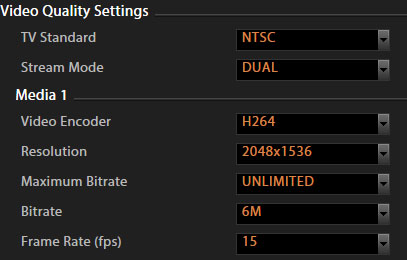
Главное окно программы разбито на несколько модулей, количество и расположение которых настраивается по желанию. Окно просмотра живого видео может отображать картинку со ста камер одновременно, здесь же можно активировать режим «патруль» , когда на экран попеременно выводится картинка с разных камер. Изображение легко масштабируется простым поворотом колесика мышки, при этом в правом нижнем углу появляется миниатюра, где красной рамкой очерчен видимый в данный момент регион. Увеличить конкретный участок изображения можно, просто обведя его мышкой.
В левой части окна расположен список последних событий, накапливающийся с момента запуска программы. Этот список состоит из указателя типа события, даты и имени камеры, зафиксировавшей данный event. Здесь же отображается уровень зафиксированного камерой движения (от 1 до 3). Перейти к быстрому просмотру последних событий можно двойным щелчком мышки на выбранной строчке. В появившемся окне просмотра, которое называется Instant Playback (мгновенное воспроизведение), пользователь может быстро «отмотать» видеозапись назад или вперед, это делается путем перетаскивания серого участка таймлинии относительно центрального указателя. При перетаскивании программа отображает выбранное текущее время с точностью до секунды.
Помимо архивных записей с одной камеры, здесь можно просматривать и «живое» видео, при этом картинка дублируется с основного экрана. Окно Instant Playback существует независимо от основного программного окна, поэтому может быть перемещено на другой монитор. К сожалению, ни размер окна Instant Playback, ни его соотношение сторон не регулируются.
Имеющиеся в правой части главного окна вкладки переключают программу из режима наблюдения в режим просмотра архива. Быстрый поиск события производится как посредством имеющегося календаря, так и с помощью ручного ввода нужной даты и времени. Здесь же имеется возможность изменить масштаб таймлинии, за это отвечает выпадающий список с пунктами, позволяющими выбрать варианты масштабирования от одного дня до 10 минут.
Если пользователю требуется экспортировать часть видеоархива, сделать это проще простого: достаточно выделить нужный отрезок и выбрать команду Export Video. При экспорте видео перекодируется в MJPG, что серьезно увеличивает объем файла. При этом имеется возможность изменить контейнер, на выбор предлагается только AVI.
Возможно, скептик усомнится: чем и как впоследствии воспроизвести получившееся видео? Отвечаем: на любом современном ПК или на «железном» медиаплеере, который поддерживает воспроизведение видео с нестандартным (большим) размером кадра. Правда, такое видео будет «весить» слишком внушительно, по почте такое не отправишь.
Качество
Рассматриваемый программно-аппаратный комплекс ведет запись в файлы, имеющие расширение *.RAW. Не следует проводить параллель с «сырыми» видео- или фотоматериалами, опираясь на это расширение. В данном случае RAW — это всего лишь контейнер, в который упакован видеопоток. Сам же видеопоток имеет следующие характеристики:
| Кодек | AVC H.264 High@L5.1 |
| Разрешение, частота, битрейт |
|
Помимо кодека AVC, камера может также транслировать и записывать видео в MJPEG-формате, но в таком случае следует запастись поистине резиновыми жесткими дисками. Гораздо выгоднее использовать AVC: гигабайтный RAW-видеофайл с размером кадра 2048×1536 имеет 30-минутную длительность. Гигабайтный — это потому, что при записи архива материал разбивается на куски объемом в 1 048 612 килобайт.
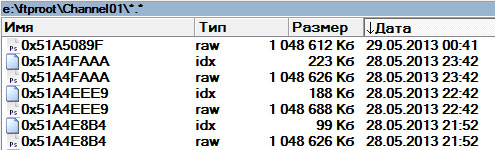
Таким образом, в течение суток одна камера создаст архив общим объемом примерно в 48 гигабайт. Много это или мало? С одной стороны, много. И даже слишком. Но с другой — если сравнить качество получаемого камерой видео с качеством, которое предоставляют любые современные видеокамеры, а потом еще и сопоставить объемы файлов… В любом случае выигрыш останется за рассматриваемой камерой наблюдения, поскольку ее максимальный битрейт составляет всего лишь 6 Мбит/с, в отличие от видеокамер с их 24 Мбит/с и выше. Если же в настройках нашей камеры установить переменный битрейт, то при наличии в кадре статичного видео (а видеонаблюдение предполагает в основном статичные сцены) средний битрейт может снизиться и до 4 Мбит/с.
Мы не собираемся ограничиваться единственным мимолетным упоминанием качества видео. Его требуется разобрать, изучить. В первую очередь внимание следует обратить на такую составляющую качества, как детализация — это основной, наиважнейший параметр во всех комплексах видеонаблюдения. Если с трех метров лицо человека нельзя распознать, то и пользы от такого комплекса — кот наплакал. К счастью, данный пример никак не относится к рассматриваемой камере. Ведь разрешающая способность аппарата вполне сравнима с разрешением всех современных камкордеров Full HD. Ниже приведен стопкадр из видеоархива (размер кадра составляет 2048×1536).
 |  |
Похоже, с такой разрешающей способностью сектор наблюдения будет в безопасности. Посмотрим, помогает ли это высокое разрешение «в жизни»:
Помогает, однако! Номер автомобиля, припаркованного в 20 метрах от камеры, можно различить довольно отчетливо. В отличие от номера, принадлежащего машине поодаль. Здесь уже требуется приложить фантазию, чтобы распознать символы на госномере. Что касается геометрических искажений — они совершенно не мешают, ведь фильмы снимать этой камерой мы не собираемся.
В заключение хочется рассказать о работе инфракрасной подсветки, которой оснащена камера. Ее эффективная дальность — это первое, что интересует. Чтобы выяснить данный вопрос, мы глубокой темной ночью (спасибо родному ЖЭКу за многолетнее и абсолютное отсутствие освещения во дворе!) провели следующий эксперимент:
| Дневной режим, ИК-подсветка выключена | Ночной режим, ИК-подсветка выключена | Ночной режим, ИК-подсветка включена |
По всему видно, что расположенные вокруг объектива 20 инфракрасных светодиодов «бьют» примерно на 20 метров (по метру на каждый светодиод, шутка). Также было выяснено, что камеру не следует устанавливать при наличии в кадре близко расположенных объектов (в данном случае подоконник и кусты сирени) — эти объекты слишком засвечиваются светодиодами, что мешает рассмотреть происходящее в отдалении.
Кстати, во время эксплуатации аппарата выяснилось, что настраивать автоматическое переключение камеры с дневного режима на ночной требуется с осмотрительностью. Дело в том, что при нехватке освещенности, камера, как свойственно всем видеогаджетам, компенсирует эту нехватку увеличением выдержки. А это, в свою очередь, приводит к смазу изображения — быстродвижущийся объект станет напоминать привидение. В следующем ролике, который повествует о беззаботном существовании местной автовладелицы, можно видеть такие смазы.
Выводы
Рассмотренная камера вполне достойна носить звание HD-камеры, даже несмотря на то, что разрешающая способность падает от центра кадра к его краям — увы, законы оптики. Довольно качественное (для систем видеонаблюдения) сжатие материала позволяет получить из видеоархива полноценный стоп-кадр, не уступающий по качеству фотографии, сделанной хорошим мобильником или средненьким фотоаппаратом-мыльницей. Вот только перечисленные гаджеты вряд ли сумеют работать дни напролет под дождями и ветрами, бесперебойно создавая видеоархив всего, что происходит в поле зрения объектива.
Отсутствие необходимости в отдельном питании — несомненный плюс, хоть и влекущий за собой обязательное наличие соответствующего маршрутизатора с PoE (впрочем, инжектор тоже неплохо справляется со своей ролью). Ведь куда проще протянуть одну-единственную витую пару, чем задумываться о способах протягивания электролинии к труднодоступным закуткам.
По привычке хотелось найти и описать недостатки устройства, но, к сожалению, в отношении собственно камеры претензий никаких так и не нашлось. Можно, конечно, посетовать на отсутствие автоматической фокусировки или поворотных сервомеханизмов, но не получится: модели с перечисленными «плюшками» наверняка присутствуют в ассортименте производителя, а запросы покупателя зависят от его возможностей. Единственный найденный недостаток касается только программного обеспечения, и заключается он в отсутствии приложения для операционной системы Android, которое позволяло бы вести удаленное наблюдение с помощью мобильных устройств. Однако отсутствие это временное, поскольку разработчик готов в самом скором времени представить в Google Play соответствующую программу.
за предоставленное для тестирования оборудование